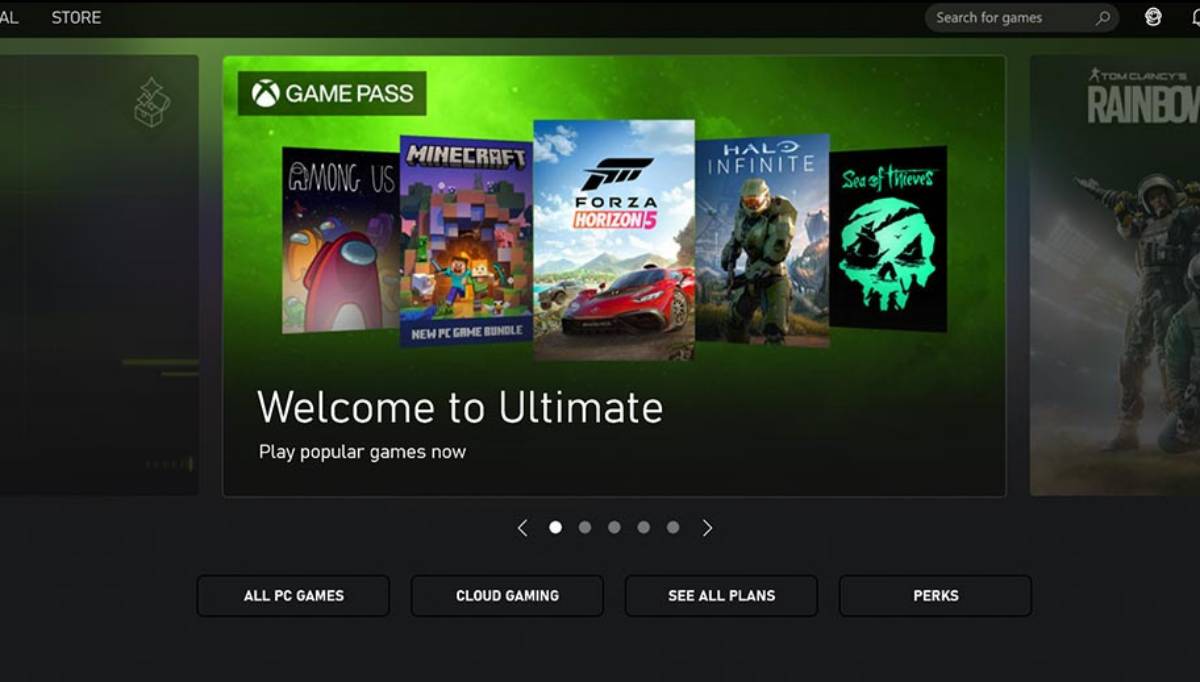Az Obszidián egy kreatív menedék, ahol az ötletek kivirágoznak és valósággá válnak. De néha a szöveg nézése bonyolult lehet, ha a dolgok túl kicsik.

Nem kell azonban csüggedni. Ez az útmutató megmutatja, hogyan alakíthatja ki a megfelelő betűtípusokat, hogy ne maradjon le egyetlen részletről sem.
A probléma közvetlen kezelése megnövelt betűmérettel
Először is beszéljünk a szobában lévő elefántról: hogyan lehet az Obszidiánban nagyítani a szöveget? A legegyszerűbb módja a betűméret növelése. Íme, hogyan történik:
- Kattintson a fogaskerék ikonra a „Beállítások” menü megnyitásához. A fogaskerék általában a bal alsó sarokban található.

- A „Beállítások” menüben keresse meg a „Megjelenés” pontot. Itt számos lehetőséget talál az Obsidian vizuális megjelenítéséhez.

- Belül “Betűtípus” részben módosíthatja az interfész betűtípusát, a szöveg betűtípusát és más, betűtípussal kapcsolatos beállításokat. A csúszkával keresse meg a kedvére valót, és a szöveg nagyobb és világosabb lesz.

Ideiglenes változtatáshoz használhatja a Ctrl billentyűt és a + jelet a billentyűzeten vagy a Ctrl billentyűt és az egér görgőjét. A megnövelt betűméret általában jól skálázható a felhasználói felülettel (hacsak nem megy túlzásokba), és sokkal praktikusabb megoldás, mint a képernyőfelbontás csökkentése.
Csináld stílusosan az egyéni CSS-sel
Azok számára, akik szeretnek egy kicsit kreatívabbak lenni és kedvük szerint testreszabni, az Obsidian eszközöket ad a megjelenésének részletesebb módosításához CSS segítségével.
- Keresse meg az obsidian.css fájlokat, ahol elvégezheti az összes finom beállítást. A betűmérettől a színsémákig mindent megváltoztathat, ha itt módosítja a beállításokat.

- Ha egyenként szeretné módosítani a H1, H2 vagy H3 fejlécek méretét, keressen olyan osztályokat, mint a „.cm-header-1, .cm-header-2” stb. Ezek módosítása megváltoztatja a fejlécek méretét és kinézetét. a szerkesztő képernyőn.

Ha szeretné követni a módosításokat az előnézeti módban, miközben azokat módosítja, használhatja az Élő előnézetet. Az Élő előnézet sokkal jobb szerkesztési élményt nyújt. Nem kell folyamatosan váltania a Szerkesztés és az Előnézet mód között. Az Élő előnézet segítségével pontosan láthatja, hogyan fog kinézni a Markdown jegyzet.
A következőképpen engedélyezheti az Élő előnézetet az aktuális tárolóban:
- Kattintson a „Beállítások” menüre.

- Keresse meg és kattintson a Szerkesztő gombra az oldalsávon.

- Tiltsa le a „Legacy Editor”-t az „Általános” részben“ beállítások.

- Kattintson az „Újraindítás” gombra, hogy a módosítás hatályba lépjen.

- Hagyja, hogy az Obsidian újrainduljon, majd ismét navigáljon a Beállításokhoz.

- Kattintson még egyszer a „Szerkesztő” elemre az oldalsávon.

- Módosítsa az Alapértelmezett szerkesztési módot „Élő előnézetre”.

Amikor új ablakot nyit meg, az Élő előnézet lesz az alapértelmezett beállítás. Ha korábban megnyitott néhány lapot, azok Forrás módban maradnak.
Közösségi beépülő modulok
Az Obszidián közösség folyamatosan zajlik a tevékenységtől és a fejlődéstől. Úgy tűnik, minden második nap megjelennek az új bővítmények, amelyek bármilyen típusú felhasználó számára kényelmes funkciókat biztosítanak. E beépülő modulok némelyike lehetővé teszi a szöveg testreszabását az Ön szíve szerint.
- Obszidián aláhúzás – Bár nem közvetlenül a mérettel foglalkozik, ez a beépülő modul lehetővé teszi a szöveg aláhúzását az olvashatóság növelése érdekében, kiemelve a fontosakat.
- Speciális táblázatok – Ha módosítani szeretné a táblázatokon belüli szövegméretet, ez a beépülő modul sokkal könnyebbé teheti a velük való kezelést. Számos remek funkciót ad a táblázatokhoz, beleértve a szöveges módosításokat is.
Tedd a szöveget a méreten túl
Most, hogy megbirkózott a mérettel, és olvashatóvá tette a szöveget, beszéljünk stílusosan. A szöveg nagyítása nagyszerű a kisegítő lehetőségek szempontjából, de sokkal többet tehet vele, hogy személyesebbé tegye.
Íme néhány egyéb módszer a szöveg kiemelésére:
- Használja a ** karaktert a kiemelni kívánt szöveg mindkét oldalán, hogy félkövér legyen, és a * jelet, hogy dőlt legyen. Ezek egyszerű, de hatékony módszerek a szöveg kiemelésére.
- Ha egy adott szövegrészre szeretné felhívni a figyelmet, mindkét végén használja az == jelet a kiemeléshez.
- Jelölje meg az idézőjeleket, vagy emelje ki az adott szöveget idézőjelekkel a > gombbal a szöveg elején az idézet létrehozásához.
Tedd szebbé az Obszidiánt témákkal
Az Obszidián már nem csak a szövegről szól; teljesen új élményt kínál a boltozat kialakításában. A témák lehetővé teszik, hogy jegyzeteit a közhelytől a rendkívüliig vigye, és valami gyönyörűvé varázsolja őket, amitől büszke lehet a munkájára.
Az Obszidián közösség több tucat egyedi témát tervezett, hogy vizuálisan átalakítsa a trezort. Ráadásul ezek az elkötelezett felhasználók folyamatosan új témákat készítenek. Választhat sötét és titokzatos hangulatot, valami világosat és levegőt, vagy bármit a kettő között. Szánjon időt a böngészésre, és fedezze fel, mi a legjobb az Ön számára.
Ha kalandvágyónak érzi magát, ugorhat bele ezeknek a témáknak a CSS-be is, és ízlése szerint alakíthatja azokat. Változtassa meg a színeket, módosítsa a párnázást, vagy akár animációkat is adjon hozzá, ha ez megfelel az Ön elképzelésének.
Tekintse meg a nagyobb képet a grafikonon keresztül
Az Obsidian egyik kiemelkedő tulajdonsága a grafikon nézet, amely vizuálisan ábrázolja a jegyzetei közötti kapcsolatokat, és kényelmesebben fedezheti fel azokat. Bár itt nem a szöveg méretéről van szó, hanem a nagyobb képről – szó szerint.
A grafikon nézet lehetővé teszi, hogy észrevegye a jegyzetei közötti kapcsolatokat, így könnyebben felismerheti a megértésben lévő mintákat vagy lyukakat.
A gráfot tetszés szerint testreszabhatja, a csomópontok színének megváltoztatásától kezdve az élek stílusán való trükközésig. A személyre szabott grafikon nézet kiváló az olvashatóság és a könnyű navigáció érdekében.
Az összekapcsolás ereje
Az Obsidian lehetővé teszi az ötletek összekapcsolását anélkül, hogy megszakadna. Nem a betűméretről van szó, de megkönnyíti a leírtak elolvasását. Ez segít mozgásban tartani a gondolatait, és biztosítja, hogy semmi se vesszen el a fordítás során.
Belső hivatkozásokhoz használja [[Page Link]], ahol lecseréli az „Oldalhivatkozást” egy tényleges linkre, amely az Ön oldalára mutat, hogy az Obsidian tárolón belül más oldalakra mutató hivatkozásokat hozzon létre.
Külső hivatkozások esetén mutasson a használni kívánt forrásokra [Text](URL). Cserélje ki a „Szöveg” szót a horgonyszöveggel, az „URL”-t pedig arra a weboldalra, amelyet a horgonyszöveggel szeretne elérni. Ez létrehoz egy kattintható hiperhivatkozást.
Könnyű olvashatóság
Most már mindent tud, amire szüksége van ahhoz, hogy szövege felbukkanjon az Obszidiánban. De a méret nem minden – a szavaid stílusa és tartalma az, ami eszedbe jut, amikor összpontosítania kell és emlékeznie kell. Tehát ne elégedjen meg csak a nagy betűtípusokkal. Ügyeljen arra, hogy az anyagot is dúsítsa.
Nagyítottad a szöveget az Obszidiánban? Vannak más tippjeid és trükkjei annak érdekében, hogy az Obsidian a lehető legjobban nézzen ki, vagy könnyebben elérhető legyen? Ossza meg velünk gondolatait és ötleteit az alábbi megjegyzésekben.